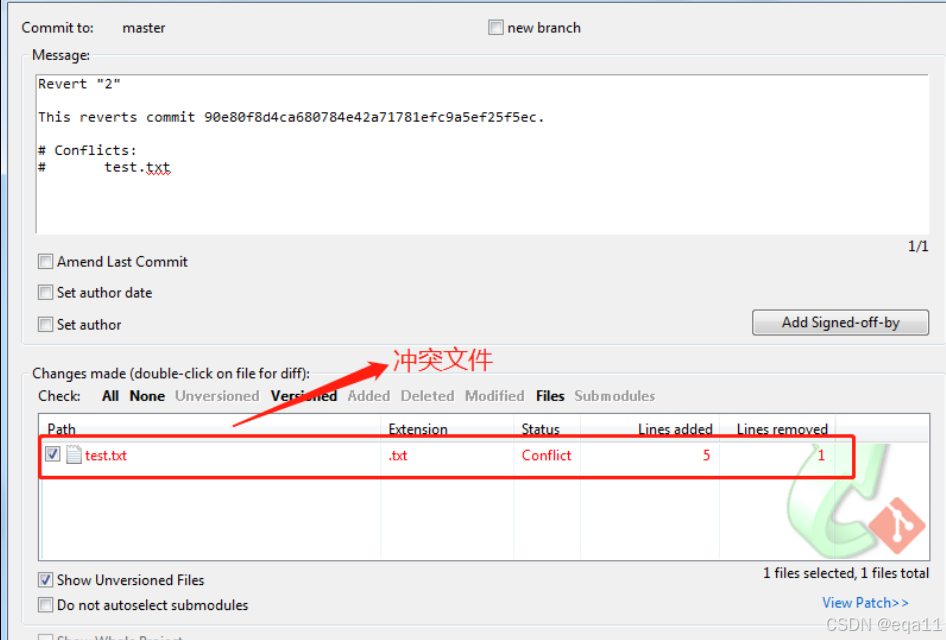文章目录
Git处理冲突详解
一、引言
在团队协作开发中,Git冲突是不可避免的。当多个开发者对同一个文件的同一部分进行修改时,Git无法自动合并这些更改,从而产生冲突。解决冲突是版本控制中的一个重要环节,掌握正确的解决方法可以大大提高开发效率。
二、冲突产生的原因
冲突通常发生在以下场景:
- 本地分支合并:当两个本地分支对同一个文件的同一部分进行了修改后尝试合并时。
- 本地与远程分支冲突:在本地分支修改文件后,远程分支也对该文件进行了修改,此时尝试推送或拉取时会产生冲突。
三、解决冲突的步骤
1. 手动解决冲突
手动解决冲突是最常见的方法,具体步骤如下:
1.1 查看冲突文件
当冲突发生时,Git会提示冲突的文件。可以使用以下命令查看冲突文件:
bash复制
git status
Git会在冲突文件中用以下标记标识冲突部分:
<<<<<<< HEAD:当前分支的修改内容。=======:分隔符。>>>>>>>:另一个分支的修改内容。
1.2 编辑冲突文件
打开冲突文件,根据实际情况选择保留或合并修改内容。例如,冲突文件内容如下:
plaintext复制
<<<<<<< HEAD
This is branch1.
=======
This is branch2.
>>>>>>> branch2
修改后的内容可以是:
plaintext复制
This is branch1.
This is branch2.
保存文件后,冲突标记应被删除。
1.3 提交解决冲突
完成文件编辑后,使用以下命令将文件标记为已解决并提交:
bash复制
git add <file>
git commit -m "Resolve conflict in <file>"
此时,冲突已解决。
2. 使用合并工具解决冲突
Git提供了合并工具(如git mergetool)来可视化解决冲突。使用以下命令启动合并工具:
bash复制
git mergetool
选择合适的合并工具(如Meld或vimdiff)后,工具会自动打开冲突文件,帮助开发者可视化地选择和合并修改。
四、使用示例
假设我们有两个分支feature1和master,它们都对readme.txt文件进行了修改。尝试合并时发生冲突:
bash复制
$ git checkout master
$ git merge feature1
Auto-merging readme.txt
CONFLICT (content): Merge conflict in readme.txt
Automatic merge failed; fix conflicts and then commit the result.
此时,打开readme.txt文件,手动解决冲突:
plaintext复制
<<<<<<< HEAD
Creating a new branch is quick & simple.
=======
Creating a new branch is quick AND simple.
>>>>>>> feature1
修改为:
plaintext复制
Creating a new branch is quick & simple.
Creating a new branch is quick AND simple.
然后提交解决冲突:
bash复制
$ git add readme.txt
$ git commit -m "Resolve conflict in readme.txt"
冲突解决完成。
五、总结
Git冲突是团队协作中常见的问题,但通过手动解决或使用合并工具,可以高效地处理冲突。掌握这些方法不仅能提高开发效率,还能减少因冲突导致的代码错误。在实际开发中,建议频繁提交代码并及时更新远程分支,以减少冲突的发生。
版权声明:本博客内容为原创,转载请保留原文链接及作者信息。
参考文章: